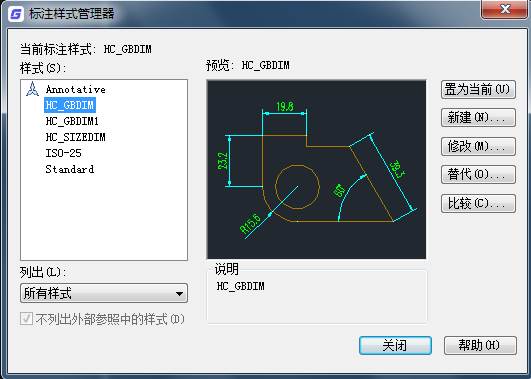CAD尺寸标注样式怎么设置?CAD标注样式设置技巧
2025-08-21
7237
在绘图过程中,合理设置CAD尺寸标注样式是确保图纸规范、清晰的关键步骤。那么,CAD尺寸标注样式怎么设置呢?接下来,基于浩辰CAD软件,小编来给大家分享CAD尺寸标注样式的设置方法技巧。CAD尺寸标注样式设置步骤:1. 打开标注样式管理器在浩辰CAD中打开图纸文件后,调用命令快捷键D,打开【标注样式管理器】。2. 创建新样式在【标注样式管理器】中点击【新建】按钮,输入样式名称,选择基础样式(推荐以ISO-25或Standard为模板)。3. 核心参数设置点击【继续】按钮,会弹出【新建标注样式】对话框,在其中根据自身需求设置标注参数。4. 保存与应用样式设置完成后,在【标注样式管理器】中选中新建的标注样式,点击【置为当前】。为了日后方便,也可以将设置好标注样式的文件另存为【.dwt】模板文件,后续新建图纸时即可直接使用。设置完成后,可以尝试标注几个尺寸检查效果,如果有不满意的地方,可以再次调用【标注样式管理器】调整。在浩辰CAD软件中,通过以上几个步骤便可以轻松调整CAD尺寸标注样式。一个设置得当的标注样式,能让你的图纸清晰、专业、符合规范,希望本节教程能帮助大家更好地设置CAD尺寸标注样式。
CAD标注样式怎么修改?CAD标注样式修改全攻略!
2025-06-13
10272
在设计制图过程中,CAD标注样式是确保图纸规范性和可读性的核心要素之一。合理的CAD标注样式不仅能提升设计效率,还能减少因样式不一致导致的沟通成本。下面,给大家介绍CAD标注样式的修改方法与技巧。CAD标注样式的修改方法步骤: 1、打开标注样式管理器 在浩辰CAD打开图纸文件后,调用DIMSTYLE命令,打开【标注样式管理器】。2、选择要修改的样式 在【标注样式管理器】左侧列表中选中目标样式后,点击右侧【修改】按钮。 3、按需调整参数 (1)【线】选项卡修改尺寸线/延伸线颜色、线型、线宽。调整基线间距(控制平行标注间的距离)。设置延伸线偏移量(尺寸界线起点与标注对象的距离)(2)【符号和箭头】选项卡修改箭头类型,调整箭头大小,设置圆心标记样式。(3)【文字】选项卡文字样式:选择已定义的文字样式。文字高度:根据图纸比例设定。文字位置:垂直、水平。文字对齐:水平/与尺寸线对齐。(4)【调整】选项卡注释性:勾选后可自动适应不同视口比例。全局比例:按出图比例设置。文字位置:设置文字不在默认位置时的行为。(5)【主单位】选项卡单位格式:长度、角度。精度:设置小数位数。消零:取消前导零或后缀零。4、确认修改 点击【确定】—【关闭】,当前使用该样式的标注将自动更新。在浩辰CAD软件中通过灵活运用CAD标注样式管理,便可以快速实现图纸标注的标准化与批量化调整,大幅提升制图效率!
CAD坐标标注怎么调整小数点?
2025-06-04
11261
CAD坐标标注的准确性对于图纸的解读和后续施工至关重要,合理设置CAD坐标标注的小数点位数,不仅能够提升图纸的可读性,还能确保设计数据的精确性。下面,给大家分享CAD坐标标注小数点位数的调整方法。CAD坐标标注小数点位数的调整方法:方法一:通过标注样式管理器修改1、打开标注样式管理器在浩辰CAD中打开图纸文件后,调用DIMSTYLE命令,打开【标注样式管理器】对话框。2、修改当前标注样式在样式列表中选择当前使用的标注样式(如Standard)后,点击【修改】按钮。3、调整主单位的小数位数(1)在弹出的【修改标注样式】对话框中,点击切换至【主单位】选项卡。(2)找到【精度】下拉菜单,选择需要的小数位数(如0.00表示保留2位小数)。(3)最后点击【确定】—【关闭】。方法二:通过特性面板修改(单个标注)1、选中CAD坐标标注在浩辰CAD中打开图纸文件后,点击选择需要修改的CAD坐标标注。2、打开特性面板同时按住【Ctrl+1】打开特性面板。3、修改精度(1)在特性面板中找到【主单位】—【精度】—选择所需的小数位数(如0.00)。(2)调整完成后,按【Esc】键退出选择,标注将自动更新。CAD坐标标注小数点位数的调整是提升图纸质量和设计效率的重要环节。在浩辰CAD软件中,通过以上几种方法,便可以灵活调整CAD坐标标注的小数点位数。
CAD标注样式怎么设置?CAD标注样式设置技巧
2025-05-23
4370
在CAD设计制图过程中,CAD标注样式的设置对于确保图纸的准确性和可读性至关重要。下面,小编以浩辰CAD看图王为例,给大家分享CAD标注样式设置的方法步骤。CAD标注样式设置技巧: 1、如下图所示,在文字标注菜单栏点击测量设置。 2、在出来的测量/标注设置对话框中,我们可以看到有比例设置,样式设置,坐标设置,角度设置,长度设置等。 (1)比例设置:设置测量标注的比例,在这里,可以通过在图纸上选取测量长度和手动输入期望长度来自动换算出比例,进行设置。 (2)样式设置:包含标注样式、匹配样式、标注文字以及线条的颜色、线宽以及样式更改。 (3)标注样式:可以选取自适应当前窗口尺寸作为标注样式,也可以自己手动来设置标注的字高和箭头的大小。 (4)匹配样式:选取图纸中已有的样式进行匹配,匹配后标注字高、箭头大小、标注文字以及标注线条的颜色、标注线宽就都和匹配的样式一致了。 3、标注文字和标注线条的颜色、标注线宽:这些都可以自行进行设置。 (1)坐标设置:如果图上有多种坐标系可以进行切换,还可以进行X、Y轴坐标数值的互换。 (2)角度设置:包含单位格式、单位精度和箭头样式。 (3)单位格式:可以设置十进制度数、度分秒、百分度或者弧度。 (4)单位精度:根据需要自行设置小数点后几位。 (5)箭头样式:有实心闭合、空心闭合、方框、直角、倾斜、点、建筑标记、基准三角形、指示原点等多种样式可选。 (6)长度设置:包含单位格式以及针对不同的测量/标注类型,可以选择不同的单位后缀,单位精度以及箭头样式。 在浩辰CAD看图王中通过以上方法技巧便可以对CAD标注样式进行设置了,小伙伴们赶紧来试试吧!
CAD标注样式快捷键是什么?CAD标注样式快捷键使用方法
2025-02-13
28096
CAD标注样式的快捷键在CAD绘图中起着至关重要的作用,它们能够显著提高绘图效率。今天,小编给大家分享CAD标注样式快捷键的详细使用技巧步骤。CAD标注快捷键是【D】。CAD标注样式快捷键使用步骤:1、调用标注样式管理器启动CAD软件,打开或新建一个图纸文件。调用CAD标注样式快捷键【D】,打开【标注样式管理器】。2、创建或修改标注样式在【标注样式管理器】中,可以选择已有的标注样式点击【修改】按钮,或者点击【新建】按钮创建新的标注样式。3、设置标注样式在弹出的对话框中,可以根据自身需求调整线、符号和箭头、文字、公差等参数。4、应用标注样式设置完成后,点击【确定】按钮返回标注样式管理器。5、进行标注使用相应的标注命令(如线性标注、对齐标注、半径标注等)在图纸中进行标注,即可应用所选的样式。综上所述,掌握CAD标注样式的快捷键及其使用方法对于提高绘图效率至关重要。通过灵活运用这些快捷键和方法,用户可以更加高效地进行CAD绘图工作。
CAD如何设置标注样式?CAD标注样式设置步骤
2024-03-26
20543
CAD(计算机辅助设计)是一款广泛应用于工程、建筑、机械等领域的软件,其强大的绘图和标注功能为设计师提供了极大的便利。在完成CAD标注工作后,为了使标注与图纸更加和谐统一,我们通常需要对CAD标注样式进行调整。那么,你知道CAD如何设置标注样式吗?下面,小编将以浩辰CAD软件为例,给大家分享CAD标注样式设置步骤,一起来看看吧!CAD标注样式设置步骤:首先,在浩辰CAD中打开图纸文件。然后,在菜单栏中找到【格式】选项,并在下拉菜单中选择【标注样式】。此时,会弹出【标注样式管理器】对话框。在【标注样式管理器】对话框中,可以看到当前已有的标注样式列表。如果需要新建一个标注样式,可以点击【新建】按钮,并为其命名。如果需要修改已有的标注样式,可以在列表中选择该样式,然后点击【修改】按钮。接下来,进入标注样式的具体设置页面。在这里,可以设置标注的字体、箭头样式、文字位置、尺寸线等属性。例如,可以选择合适的字体和字号来保证标注的清晰易读;可以设置箭头的样式和大小来使标注更加醒目;还可以调整文字与尺寸线的位置关系,以确保标注的准确性和美观性。在浩辰CAD软件中通过以上步骤,就可以设置CAD标注样式了。当然,在实际应用中,还需要根据具体的绘图需求和规范来选择合适的CAD标注样式,并不断优化和完善。
CAD标注间距如何调整?CAD标注间距调整技巧
2023-11-27
10065
CAD制图过程中,经常会对CAD图纸中的图形对象进行标注注释,可是CAD标注之间的间距各不相同,看起来很不美观。那么,如何才能统一CAD标注间距呢?下面,小编将以浩辰CAD软件为例,给大家分享CAD标注间距调整的技巧,一起来看看吧!在浩辰CAD软件中可以通过调用DIMSPACE命令来调整线性标注或角度标注之间的间距。用户可以设置平行的标注尺寸线之间的距离,也可将间距设置为0,使线性标注或角度标注对齐。该命令能应用在公用一个顶点的平行线性标注或角度标注上。CAD标注间距调整的操作步骤:1、在浩辰CAD中打开图纸文件后,调用CAD标注间距命令。调用方式如下:(1)菜单项:点击菜单栏中的【标注】—【标注间距】。(2)功能区:切换至【注释】选项卡后,点击【标注】—【等距标注】。(3)命令行:直接输入命令DIMSPACE,按回车键确认。2、执行命令后,根据命令行提示在图纸中选择基准标注,选择其他需要产生间距的标注。3、全部选择完成之后按回车键确认,根据命令行提示输入间距值或自动,即可完成CAD标注间距的设置。在浩辰CAD软件中通过以上几个步骤,我们就可以轻松实现CAD标注间距的统一,让CAD图纸变得更加美观整洁。
如何删除模板中不必要的CAD标注样式?
2023-09-21
7050
在机械制图过程中,如果想要删除模板中不想要的CAD标注样式该如何操作?本节机械制图教程小编就以浩辰CAD机械软件为例,给大家分享一下删除模板中不必要的CAD标注样式的方法步骤,一起来看看吧!删除模板中CAD标注样式的方法步骤: 1、启动浩辰CAD机械软件后,在菜单栏中点击【浩辰机械】—【系统维护工具】—【自定义默认模板】。如下图所示: 2、执行命令后,会弹出【默认样式设置】对话框,选择需要编辑的模板文件后,在【标注样式】组中,选择不需要的CAD标注样式,点击【删除】按钮。如下图所示: 3、删除完成后,勾选【更新到当前样式】,点击【确定】按钮即可完成。如下图所示: 集机械绘图、机构设计和数据管理等功能模块于一体的浩辰CAD机械,提供符合国家标准和可定制化的行业标准环境,包含最先进的多图框和明细表管理的智能系统、高效的尺寸符号注释、全面的标准零件库、强大的图纸兼容性等,大大提升了机械工程师的设计绘图效率,大幅减少项目工期,完全解决企业CAD正版化,全面提高企业的综合竞争力!以上机械制图教程小编给大家分享了浩辰CAD机械软件中删除模板中不必要的CAD标注样式的详细操作步骤,希望对大家有所帮助,对此感兴趣的设计师朋友们可以关注浩辰CAD官网教程专区,小编会在后续教程文章中给大家分享更多CAD实用技巧哦!
CAD标注样式设置在哪里?CAD标注样式设置方法步骤
2023-06-12
64468
CAD标注是设计过程中非常重要的一环,因为它可以让我们更加方便地测量和绘图。而且还可以通过设置CAD标注样式来控制标注的外观,以便于使用和维护。那么, CAD标注样式设置在哪里?今天就和小编一起来看看浩辰CAD软件中如何设置CAD标注样式吧!CAD标注样式设置步骤:1、在浩辰CAD中打开图纸文件后,调出【标注样式管理器】对话框,调出方式如下:(1)菜单项:点击【标注】—【标注样式】。(2)功能区:选择【注释】选项卡,在【标注】组中点击【标注样式管理器】按钮。(3)命令行:直接输入命令DIMSTYLE,或命令快捷键:DST。2、在调出的【标注样式管理器】对话框中,可以创建新样式、设置当前样式、修改标注样式。3、下面以新建标注样式为例,点击【新建】按钮,在弹出的【创建新标注样式】对话框中,输入新样式名、选择基础样式、设置适用范围等参数后,点击【继续】按钮。4、此时会弹出【新建标注样式】对话框,在其中设置线、符号和箭头、文字、主单位等参数后,点击【确定】按钮。如下图所示:现在你知道CAD标注样式设置在哪里了吗?大家在以后的绘图工作中如果遇到了CAD标注样式设置的问题,可以尝试使用上述的方法来解决。
为什么CAD标注样式字高无法修改?
2023-05-23
30832
CAD标注的时候,字高无法修改,这是什么情况?今天,小编以浩辰CAD软件为例来给大家简单介绍一下CAD标注样式字高无法修改的原因以及解决办法吧!CAD标注样式字高无法修改的原因:在浩辰CAD软件修改CAD标注字高时候,发现不仅文字高度无法修改,而且文字的宽高比(分数高度比例)也无法修改,通常是因为这些参数已经在【文字样式】中设定了。CAD标注样式字高无法修改的解决办法:如果想修改CAD标注样式中的字高,调用命令快捷键DST,打开【标注样式管理器】对话框,选中需要修改的标注样式,点击【修改】按钮。如下图所示:在弹出的【修改标注样式】对话框,点击切换至【文字】选项卡,点击【文字样式】后的【…】按钮。如下图所示:此时会弹出【文字样式】对话框,在其中将字高设置为默认值:0,点击【应用】按钮。如下图所示:修改完成后,关闭【文字样式】对话框,此时CAD标注样式文字高度还无法立即修改,需要关闭【修改标注样式】对话框,重新打开才可以修改文字高度参数。现在你知道怎么解决CAD标注样式字高无法修改这个问题了吗?所以大家在CAD设计过程中遇到问题时不要慌,找到问题,解决问题即可。
CAD标注样式设置怎么保存?
2022-08-04
15460
CAD设计过程中,标注的应用十分广泛,设计师为了保证图面的清晰明了,通常会对CAD标注样式进行设置。如果下次想要直接调用当前标注样式,你知道CAD标注样式设置怎么保存?本文就和小编一起来了解一下浩辰CAD软件中将指定标注样式输出为标注文件的相关操作步骤吧!CAD标注样式保存步骤: 首先启动浩辰CAD,打开图纸文件,调用DIMEX命令,或者是在菜单栏中依次点击【扩展工具】—【标注工具】—【标注样式输出】。如下图所示: 执行命令后,会弹出【标注样式输出】对话框,点击【浏览】按钮。如下图所示: 在弹出的【输出文件】对话框中,设置文件输出路径及文件名,设置完成后点击【保存】按钮。如下图所示: 在【可用标注样式】列表中选择需要输出的标注样式,根据实际需求选择【文字样式选项】,最后点击【确定】即可完成CAD标注样式输出。如下图所示: 在浩辰CAD软件中通过以上几个简单的步骤便可将CAD标注样式设置保存在电脑中,下次想要调用的话直接将标注样式文件输入即可,CAD标注样式输入的相关操作技巧小编会在之后的CAD教程中给大家分享,对此感兴趣的设计师小伙伴们一定要关注浩辰CAD官网教程专区哦!
CAD文字标注不显示怎么回事?CAD标注样式设置
2021-08-05
21911
有些小伙伴在浩辰CAD看图王中打开图纸的时候发现CAD文字标注不显示?这是什么情况呢?其实出现这种情况大部分是由于CAD标注样式中文字设置太小看不清导致的,下面小编就来给大家分享一下浩辰CAD看图王电脑版中CAD标注样式设置的相关操作技巧吧!CAD标注样式设置步骤:如下图所示,在浩辰CAD看图王电脑版中打开图纸文件后CAD标注文字不显示。下面需要对CAD标注样式中的文字大小进行调节,在浩辰CAD看图王电脑版中依次点击【测量标注】—【样式】,即可打开【参数设置】对话框,在【标注样式】中将【文字高度】和【箭头大小】调整到合适数值后,点击【确定】即可。如下图所示:调整完CAD标注样式后即可看到图纸中原来不显示的CAD标注现在已经可以显示出来了。如下图所示:上述教程中小编给大家分享了浩辰CAD看图王电脑版中CAD标注不显示通过调整CAD标注样式中文字高度使其显示的具体操作步骤,是不是很简单呢?想了解更多相关CAD教程的话请持续关注浩辰CAD软件官网教程专区哦!
CAD标注样式输入设置
2020-08-20
6165
CAD标注样式输入设置,上一节我们相信介绍CAD教程里面CAD标注样式输出设置,单独有输出文件是需要输入才有用的,下面CAD制图初学入门介绍一下输入设置操作。打开浩辰CAD绘图软件,截图是国产正版CAD软件,扩展工具里面标注工具-标注样式输入命令行也可以输入命令DIMIM,可以看见出现下面对话框 出现上面标注样式输入对话框,找到需要输入文件名,然后需要注意下面保留现有样式还是覆盖现有样式,然后点右侧确定按钮就可以完成CAD标注样式输入设置,以上就是关于CAD制图初学入门介绍一下输入设置操作。
CAD标注样式输出设置
2020-08-20
6126
CAD标注样式输出具体如何设置,根据不同行业和规范要求,一些标准的标注样式我们可能经常使用,如果其他信息文字之类设置不是完全一样,我们可以不用模板,使用CAD制图初学入门标注输出操作就可以保存相关设置了。下面CAD教程具体介绍一下。首先我们打开国产CAD绘图软件,比如浩辰CAD菜单截图也可以输入命令:DIMEX。出现对话框 浏览位置可以选保存目录,另外文件名默认是dwg文件名,也可以改其他名称。下面可以选需要输出具体样式名,比如我选中1,可以单选也 可以多选。然后点后面确定按键,的标注输出一个文本文件(*.dim)就完成CAD标注样式输出。这个文件就把我刚才图纸里面标注样式1里面设置都保存到相关文件里面,这个操作就是CAD教程里面CAD标注样式输出具体如何设置。
CAD制图软件中CAD标注样式有哪些
2020-08-14
7830
在CAD制图软件中,作为CAD制图初学入门的人,在使用正版CAD软件对图纸进行标注时,我们可以使用的CAD标注样式有哪些?在CAD绘图软件中,关于CAD标注样式的相关内容,来简单了解下。在国产CAD软件中,CAD标注样式的种类:1、打开浩辰CAD绘图软件;2、找到菜单:标注→标注样式; 在国产CAD,浩辰CAD绘图软件中,以上就是CAD标注样式的设置和使用,在以后的标注中,可以选择适合图纸的标注类型来使用,每种CAD标注样式的使用方法,可以从CAD下载一些相关的CAD教程来使用。